首先检查网络连接并切换网络类型或重置APN,确认存储空间充足且至少保留1GB空闲,清除vivo浏览器缓存或数据,更新或重装浏览器应用,最后检查系统更新并还原设置以排除系统问题。
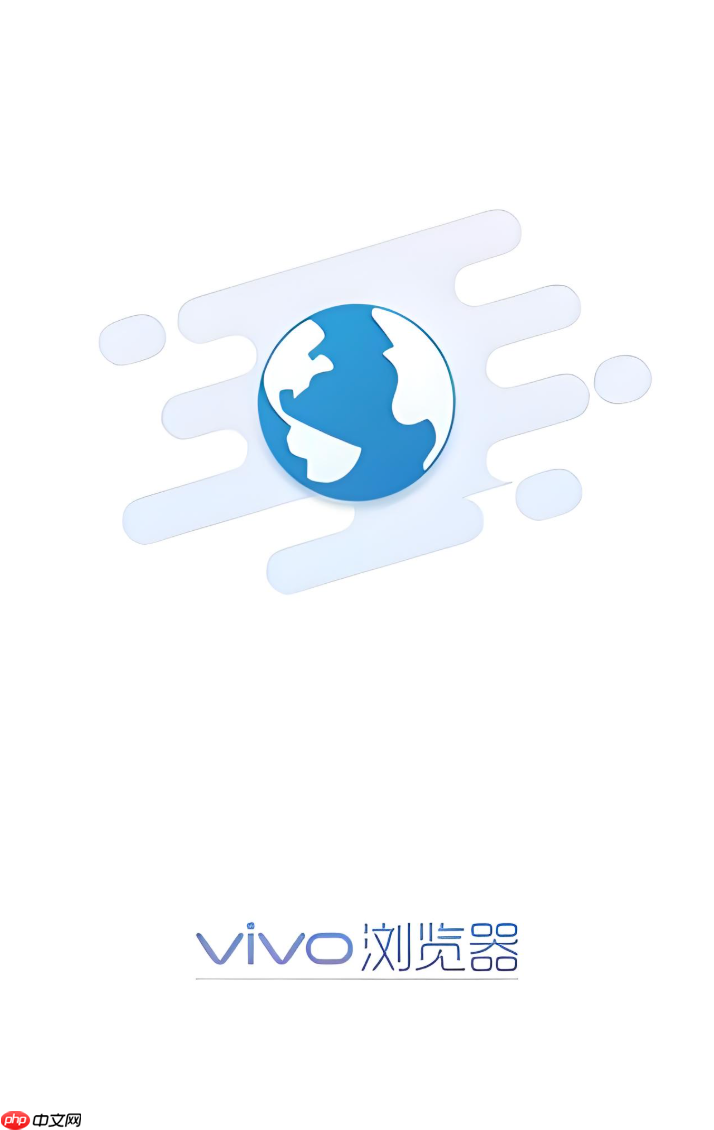
如果您在使用vivo浏览器下载文件时遇到“下载失败,请重试”的提示,这可能是由于网络、存储、应用数据或系统设置等多种因素导致。以下是针对此问题的详细排查与修复步骤。
本文运行环境:vivo X100 Pro,Android 15。
网络连接不稳定或接入点配置错误是导致下载失败的常见原因。确保设备连接到稳定且速度足够的网络环境是解决问题的第一步。
1、尝试切换网络类型,例如从当前WiFi切换至4G/5G网络,或更换为其他可靠的WiFi网络进行测试。
2、如果使用移动数据,请进入设置 > 移动网络 > 接入点(APN),将当前APN重置为默认设置。
3、重启路由器或飞行模式开关一次,以刷新网络状态。
当设备内部存储空间不足时,系统将无法完成文件写入操作,从而导致下载中断或失败。释放足够的可用空间有助于恢复下载功能。
1、进入i管家 > 清理加速,扫描并清理缓存垃圾和无用文件。
2、检查手机总存储使用情况,确保至少有1GB以上的可用空间。
3、如已插入MicroSD卡,可在浏览器设置中查看是否支持更改下载路径至存储卡。
浏览器长期使用积累的缓存数据或配置异常可能导致功能故障。清除相关数据可恢复其正常运行状态。
1、长按vivo浏览器图标,在弹出菜单中选择应用信息 > 存储。
2、点击清除缓存,观察是否解决问题;若无效,则继续点击清除数据(此操作将移除登录状态和历史记录)。
3、返回桌面重新打开浏览器,尝试再次下载目标文件。
旧版本浏览器可能存在已知缺陷或兼容性问题。通过更新或重新安装可替换损坏的程序文件。
1、前往应用商店搜索“vivo浏览器”,检查是否有可用更新。
2、若问题依旧,可尝试卸载当前浏览器后重新安装最新版本。
3、作为替代方案,可安装其他主流浏览器(如Chrome、Edge等)测试下载功能是否正常。
系统底层异常或过时的固件版本可能影响应用行为。通过系统升级或设置还原可修复潜在的软件冲突。
1、进入设置 > 系统升级,点击立即检查更新,安装任何待定的系统补丁。
2、若未发现问题,可尝试执行还原所有设置:进入设置 > 通用 > 恢复出厂设置 > 还原所有设置(此操作不会删除个人数据)。
3、若以上均无效,可考虑备份数据后执行清空所有数据操作以彻底重置系统环境。
以上就是vivo浏览器下载失败请重试怎么解决_vivo浏览器下载错误修复步骤的详细内容,更多请关注php中文网其它相关文章!

每个人都需要一台速度更快、更稳定的 PC。随着时间的推移,垃圾文件、旧注册表数据和不必要的后台进程会占用资源并降低性能。幸运的是,许多工具可以让 Windows 保持平稳运行。




Copyright 2014-2025 https://www.php.cn/ All Rights Reserved | php.cn | 湘ICP备2023035733号